Διαφήμιση
Το Spotify είναι συνεχώς αποκαλύπτοντας νέα χαρακτηριστικά Όλα όσα πρέπει να ξέρετε για το νέο SpotifyΤο Spotify δεν είναι πλέον μόνο υπηρεσία μουσικής συνεχούς ροής. Σε μια εκδήλωση στη Νέα Υόρκη, η Spotify ξεκίνησε μια δέσμη νέων χαρακτηριστικών, συμπεριλαμβανομένης της ροής βίντεο, σε μια προσπάθεια να γίνει ένας κόμβος ψυχαγωγίας για τους χρήστες. Διαβάστε περισσότερα . Και αυτά τα χαρακτηριστικά καθιστούν μια από τις κορυφαίες πλατφόρμες πληρωμής και δωρεάν μουσικής εκεί έξω. Οι εφαρμογές Spotify για επιτραπέζιους και κινητούς υπολογιστές είναι γεμάτες με εύχρηστα μικρά κόλπα που μπορείτε να χρησιμοποιήσετε για να βελτιώσετε την εμπειρία streaming μουσικής.
Εδώ είναι 10 απλές συμβουλές Spotify που μπορεί να μην γνωρίζετε, αλλά θα κάνουν το Spotify ακόμα καλύτερα.
1. Σύρετε και αποθέστε συνδέσμους τραγουδιού
Στον πυρήνα της, το Spotify έχει να κάνει με την κοινή χρήση της αγαπημένης σας μουσικής με τους φίλους σας. Δεν αποτελεί έκπληξη το γεγονός ότι το Spotify καθιστά απίστευτα εύκολο να μοιραστείτε playlist και τραγούδια.
Εάν θέλετε να στείλετε κάποιον σύνδεσμο σε ένα συγκεκριμένο τραγούδι ή λίστα αναπαραγωγής από το λογαριασμό Spotify, όλοι εσείς πρέπει να κάνετε drag and drop το τραγούδι ή τη λίστα αναπαραγωγής από το Spotify σε ένα νέο μήνυμα ηλεκτρονικού ταχυδρομείου, ένα μήνυμα ή ένα έγγραφο. Απλά βεβαιωθείτε ότι έχετε τα δύο παράθυρα ανοικτά δίπλα-δίπλα.

2. Κοινή χρήση μουσικής με εικόνες
Μια σχετικά νέα λειτουργία Spotify σας επιτρέπει να μοιράζεστε τραγούδια, λίστες αναπαραγωγής και άλμπουμ από το τηλέφωνό σας χρησιμοποιώντας μια εικόνα που περιέχει έναν κωδικό. Κάπως θυμίζει QR κώδικες (αλλά καλύτερα), το χαρακτηριστικό λειτουργεί στις εφαρμογές του Spotify για κινητά.
Μεταβείτε στο λεύκωμα, τη λίστα αναπαραγωγής ή το κομμάτι που θέλετε να μοιραστείτε και πατήστε το κουμπί μενού (τρεις κουκκίδες). Το πρώτο πράγμα που πρέπει να δείτε είναι η τέχνη άλμπουμ με έναν κώδικα Spotify ακριβώς κάτω από αυτό. Μπορείτε να αποθηκεύσετε αυτήν την εικόνα στο τηλέφωνό σας ή απλά να έχετε φίλους να το σαρώσετε κατευθείαν από το Spotify για να μοιραστείτε τη μουσική.

Η Spotify ανακοίνωσε αυτή τη λειτουργία τον Μάιο του 2017 και αυτή τη στιγμή κυκλοφορεί σε όλους τους χρήστες iOS και Android.
3. Αυτόματη αποθήκευση Ανακαλύψτε εβδομαδιαίες λίστες αναπαραγωγής
Ένας από τους πολλούς τρόπους με τους οποίους το Spotify το καθιστά εύκολο ανακαλύψτε μεγάλη καινούρια μουσική Πώς να ανακαλύψετε τη νέα μουσική χρησιμοποιώντας το Spotify: 7 βασικές συμβουλές και κόλπα για να ξέρετεΟ κύριος λόγος που αγαπώ το Spotify είναι ότι με βοήθησε να βρω τόσα πολλά νέα μουσική όλα αυτά τα χρόνια. Εδώ είναι τα ενσωματωμένα χαρακτηριστικά Spotify που χρησιμοποιούσα για να ανακαλύψω μια φοβερή νέα μουσική. Διαβάστε περισσότερα είναι με ένα εβδομαδιαίο εξατομικευμένο playlist που προετοιμάζεται μόνο για εσάς. Η λίστα αναπαραγωγής βασίζεται στις συνήθειες ακρόασης και τα τραγούδια πρέπει να ταιριάζουν με το γούστο σας. Η λίστα αναπαραγωγής ενημερώνεται κάθε Δευτέρα, οπότε αντί να χάσετε σε όλη αυτή τη μεγάλη μουσική, μπορείτε να προσθέσετε και τα 30 τραγούδια σε μια υπάρχουσα λίστα αναπαραγωγής.
Ανοίξτε τη λίστα αναπαραγωγής, επιλέξτε όλα τα τραγούδια (Ctrl + A σε παράθυρα και Cmd + A σε Mac) και σύρετέ τα στην λίστα αναπαραγωγής. Ή, για να σιγουρευτείτε ότι ποτέ δεν ξεχάσετε να αποθηκεύσετε τα τραγούδια πριν από τη διακοπή της λίστας αναπαραγωγής, μπορείτε να αυτοματοποιήσετε τη διαδικασία χρησιμοποιώντας το IFTTT.
Το Spotify έχει ένα catch-all Εφαρμογή IFTTT που μπορείτε να χρησιμοποιήσετε για να αρχειοποιήσετε την εβδομαδιαία λίστα αναπαραγωγής σας σε μια προσωπική λίστα αναπαραγωγής, να την αποθηκεύσετε σε ένα υπολογιστικό φύλλο του Google Drive και να λάβετε ένα μήνυμα ηλεκτρονικού ταχυδρομείου με τη λίστα των τραγουδιών.

Αν δεν χρειάζεται να προσθέσετε τα τραγούδια σε ένα υπολογιστικό φύλλο ή να λάβετε ένα μήνυμα ηλεκτρονικού ταχυδρομείου, μπορείτε να το χρησιμοποιήσετε αυτό το applet αντι αυτου. Αυτό απλά προσθέτει τα τραγούδια σε ένα νέο playlist που ονομάζεται Discover Weekly Archive.
4. Βρείτε καθαρά εκδόσεις τραγουδιών ή άλμπουμ
Αν τείνετε να ακούτε το Spotify με την παρουσία παιδιών, πιθανότατα θέλετε να βεβαιωθείτε ότι ακούτε την καθαρή έκδοση των τραγουδιών.
Για να βεβαιωθείτε ότι προσθέτετε την καθαρή έκδοση ενός τραγουδιού στη λίστα αναπαραγωγής σας, όταν κάνετε αναζήτηση για το τραγούδι, κάντε κλικ στον τίτλο άλμπουμ. Στη σελίδα άλμπουμ, εάν το τραγούδι που αναζητάτε έχει επισημανθεί Σαφής, μετακινηθείτε προς τα κάτω στο κάτω μέρος της λίστας. Αν υπάρχει διαθέσιμη μια καθαρή έκδοση στο Spotify, θα πρέπει να βρείτε ένα κουμπί που λέει Περισσότερες Απελευθερώσεις. Το άνοιγμα αυτού του άλμπουμ θα σας μεταφέρει στην καθαρή έκδοση του τραγουδιού.

5. Αποθηκεύστε τα "Τα τραγούδια σας" σε μια playlist με δυνατότητα κοινής χρήσης
Ένας από τους ευκολότερους τρόπους για να προσθέσετε τραγούδια στο Spotify είναι να κάνετε κλικ στο κουμπί plus δίπλα στους τίτλους των τραγουδιών. Αυτά τα τραγούδια καταλήγουν σε μια μαμούθ ιδιωτική λίστα που ονομάζεται Τα τραγούδια σας. Εάν θέλετε να μοιραστείτε αυτά τα τραγούδια με τους φίλους ή τους οπαδούς σας, θα πρέπει να τα προσθέσετε σε μια ξεχωριστή λίστα αναπαραγωγής. Απλά κάντε κλικ σε οποιοδήποτε τραγούδι και χρησιμοποιήστε τη συντόμευση πληκτρολογίου Ctrl + A σε Windows ή Cmd + A σε Mac για να επιλέξετε όλα τα τραγούδια και να τα σύρετε σε μια λίστα αναπαραγωγής.
6. Ανάκτηση μιας διαγραμμένης λίστας αναπαραγωγής
Εάν διαγράψετε κατά λάθος μια λίστα αναπαραγωγής Spotify, το μόνο που έχετε να κάνετε για να το επαναφέρετε είναι να συνδεθείτε στο λογαριασμό Spotify σε ένα πρόγραμμα περιήγησης ιστού και να μεταβείτε στο Σελίδα επισκόπησης λογαριασμού. Κάντε κλικ στο Ανάκτηση λιστών αναπαραγωγής από το μενού και θα δείτε μια λίστα με όλες τις λίστες αναπαραγωγής που έχετε διαγράψει. Κάντε κλικ στο επαναφέρω και η λίστα αναπαραγωγής θα εμφανιστεί ξανά στο Spotify!
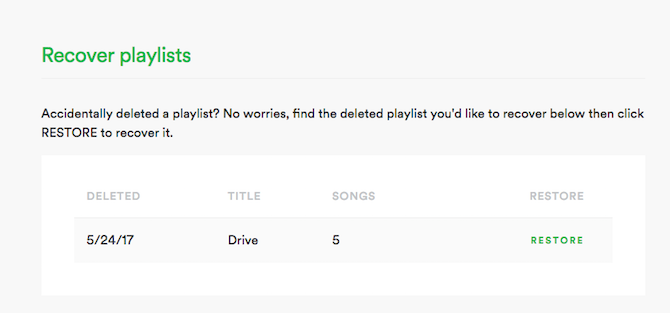
7. Πάντα να ακούτε σε ιδιωτική λειτουργία
Το Spotify μπορεί να είναι μια κοινωνική πλατφόρμα, αλλά αν θέλετε να κρατήσετε τις μουσικές σας γούστο ιδιωτικές, μπορείτε να ενεργοποιήσετε τη λειτουργία Private Session. Αυτό σημαίνει ότι η δραστηριότητά σας στο Spotify δεν θα μοιραστεί με τους ακόλουθους του Spotify ή με το Facebook. Η ιδιωτική περίοδος σύνδεσης απενεργοποιείται αυτόματα όταν κάνετε επανεκκίνηση του Spotify ή μετά από λίγες ώρες αδράνειας. Ωστόσο, εάν θέλετε να ακούσετε τη μουσική σας Spotify σε μια μόνιμη ιδιωτική συνεδρία χωρίς να χρειαστεί να ενεργοποιήσετε τη ρύθμιση ξανά και ξανά, μπορείτε.
Παω σε Προτιμήσεις και μετακινηθείτε προς τα κάτω στο Κοινωνικός από τις ρυθμίσεις σας. Σιγουρέψου ότι Δημοσιεύστε τη δραστηριότητά μου στο Spotify και Δείξε τους κορυφαίους καλλιτέχνες μου έχουν απενεργοποιηθεί. Εάν έχετε συνδέσει το Spotify με το λογαριασμό σας στο Facebook, μπορείτε επίσης να το απενεργοποιήσετε.
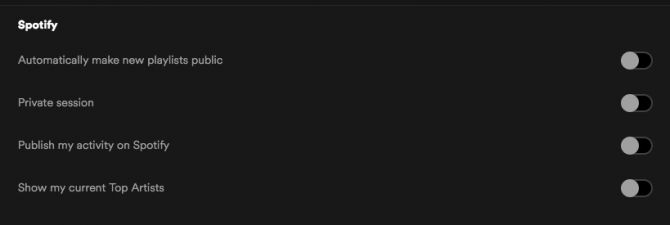
8. Οργανώστε τις λίστες αναπαραγωγής σας στους φακέλους
Αν έχετε πολλά playlists στο Spotify, αυτοί μπορεί να αρχίσει να παίρνει λίγο δύσκολες 4 τρόποι που χρησιμοποιείτε Spotify λάθος χωρίς να το γνωρίζετεΠολλοί άνθρωποι χρησιμοποιούν το Spotify. Αλλά το χρησιμοποιείτε αποτελεσματικά; Μάθετε 4 κοινά σφάλματα που προκαλούν οι χρήστες Spotify. Διαβάστε περισσότερα . Ευτυχώς, μπορείτε να τα κρατήσετε οργανωμένα σε φακέλους. Μπορείτε να δημιουργήσετε φακέλους με βάση το είδος, τη διάθεση ή πότε ή όπου θέλετε να ακούτε τα τραγούδια σε κάθε playlist.
Για να δημιουργήσετε ένα φάκελο πηγαίνετε στο Αρχείο > Νέος φάκελος playlist, ή χρησιμοποιήστε τη συντόμευση πληκτρολογίου Shift + Cmd / Ctrl + N. Ο νέος φάκελος θα εμφανιστεί στο επάνω μέρος των λιστών αναπαραγωγής. Μπορείτε να μεταφέρετε και να αποθέσετε τις λίστες αναπαραγωγής στον φάκελο. Οι φάκελοι της λίστας αναπαραγωγής μπορούν να συρρικνωθούν και να επεκταθούν για μια πιο ταπεινή εμπειρία Spotify.
Αν αποφασίσετε ότι δεν χρειάζεστε πλέον ένα συγκεκριμένο φάκελο, μπορείτε να κάνετε δεξί κλικ για να το διαγράψετε (ή να το μετονομάσετε), αλλά μια προειδοποιητική λέξη: εάν διαγράψετε ένα φάκελο, οι λίστες αναπαραγωγής σε αυτόν τον φάκελο θα διαγραφούν επίσης. Αυτό μπορεί στην πραγματικότητα να είναι μια εύχρηστη μέθοδος για τη μαζική διαγραφή λιστών αναπαραγωγής αντί να χρειάζεται να κάνετε δεξί κλικ και να τις διαγράψετε μία-μία.
9. Δείτε την ουρά ραδιοφώνου και το ιστορικό ακρόασης
Ξέρατε ότι όταν ακούτε ραδιοφωνικούς σταθμούς στο Spotify Ανακαλύψτε τη νέα μουσική δωρεάν με το νέο & βελτιωμένο ραδιόφωνο SpotifyΤο Spotify συνεχίζει να πηγαίνει από δύναμη σε δύναμη. Αφού έγινε μια αυξανόμενη παρουσία στην Ευρώπη κατά τη διάρκεια αρκετών ετών, μεταναστεύει στον Ατλαντικό για να αγκαλιάσει τις Η.Π.Α. Ο απώτερος στόχος είναι να ... Διαβάστε περισσότερα μπορείτε πραγματικά να πείτε ποιο τραγούδι έρχεται στη συνέχεια. Ή αν δεν βρίσκεστε στον υπολογιστή σας και θέλετε να αναζητήσετε ένα τραγούδι που μόλις ακούσατε, μπορείτε να δείτε τον τίτλο και τον καλλιτέχνη στο ιστορικό ακρόασης. Για να δείτε την επερχόμενη ουρά σας και το ιστορικό ακρόασης, κάντε κλικ στο κουμπί Queue δίπλα στα στοιχεία ελέγχου αναπαραγωγής.
Αυτό θα ανοίξει μια καρτέλα όπου μπορείτε να δείτε την ουρά και το ιστορικό σας. Η ουρά περιλαμβάνει μια λίστα με τα επόμενα 30 τραγούδια που μπορείτε να περιμένετε να ακούσετε. Όταν πρόκειται για το ιστορικό ακρόασης, πρέπει να μπορείτε να δείτε τα 40 κομμάτια που ακούσατε.

10. Χρησιμοποιήστε τις εντολές φωνής στο Android
Υπάρχουν πολλά τα εξαιρετικά χαρακτηριστικά του Android Spotify μπορούν να χρησιμοποιήσουν οι χρήστες 11 Λιγότερο γνωστές λειτουργίες στο Spotify για Android που πρέπει να χρησιμοποιείτεΊσως να μην ξέρετε για αυτές τις δυνατότητες του Spotify, αλλά θα έπρεπε. Διαβάστε περισσότερα , ένα από τα οποία είναι η δυνατότητα χρήσης φωνητικών εντολών. Τούτου λεχθέντος, η λειτουργία δεν λειτουργεί με συνέπεια σε όλα τα τηλέφωνα Android, και θα πρέπει να κάνετε λήψη Το Google Now για να επωφεληθείτε από το δυνατότητα φωνητικής εντολής Εντάξει, Google: 20 χρήσιμα πράγματα που μπορείτε να πείτε στο τηλέφωνο Android σαςΟ Βοηθός Google μπορεί να σας βοηθήσει να κάνετε πολλά στο τηλέφωνό σας. Εδώ είναι ένα σωρό βασικές αλλά χρήσιμες OK εντολές Google για να δοκιμάσετε. Διαβάστε περισσότερα .
Μόλις εγκατασταθεί, μπορείτε να αναζητήσετε τραγούδια στο Spotify με εντολές όπως: "OK Google, παίξτε Από τον Ωκεανό από το CAKE. "
Σε ορισμένα τηλέφωνα, το Spotify θα τραβήξει το τραγούδι, αλλά δεν θα αρχίσει πραγματικά να το παίξει - θα πρέπει να πατήσετε το τραγούδι για να αρχίσει να παίζει. Όλοι οι χρήστες Android θα πρέπει επίσης να μπορούν να χρησιμοποιούν φωνητικές εντολές για τον έλεγχο της αναπαραγωγής: μεταπήδηση προς τα εμπρός, παύση, ενεργοποίηση της έντασης προς τα πάνω και προς τα κάτω κ.λπ.
Ξέρετε τυχόν απλές συμβουλές Spotify;
Εκτός από τα πολλά μικρά χαρακτηριστικά που ενσωματώνονται στην Spotify που την καθιστούν μια εξαιρετική υπηρεσία ροής μουσικής, υπάρχει ένα ισχυρό οικοσύστημα εφαρμογές τρίτων κατασκευαστών 7 Εφαρμογές Web για να κάνετε Spotify καλύτερα από ποτέΤο Spotify είναι ήδη αρκετά καλό, είναι μία από τις καλύτερες υπηρεσίες streaming μουσικής. Αλλά υπάρχουν τρόποι για να κάνετε το Spotify ακόμα καλύτερα, όπως δείχνουν αυτές οι awesome εφαρμογές ιστού. Διαβάστε περισσότερα που το καθιστούν ακόμα καλύτερο. Δεν υπάρχει τέλος στις συμβουλές και τα κόλπα που μπορείτε να αποκαλύψετε.
Και εδώ μπαίνετε.
Ποια είναι η αγαπημένη σας συμβουλή Spotify για να αξιοποιήσετε στο έπακρο την πλατφόρμα; Έχετε μάθει κάτι από αυτό το άρθρο; Ποια είναι η λειτουργία Spotify που δεν μπορείτε να ζήσετε χωρίς; Και ποια χαρακτηριστικά εξακολουθείτε να περιμένετε να προσθέσει το Spotify; Ενημερώστε μας στα παρακάτω σχόλια!
Συντελεστές εικόνας: Robert Kneschke / Shutterstock
Η Nancy είναι συγγραφέας και συντάκτης που ζει στην Ουάσιγκτον. Ήταν προηγουμένως συντάκτης της Μέσης Ανατολής στο The Next Web και επί του παρόντος εργάζεται σε think-tank με βάση το DC σχετικά με την επικοινωνία και την κοινωνική προβολή των μέσων ενημέρωσης.

